O Looker inclui uma lista robusta de tipos de visualização nativos que permitem criar gráficos com seus dados de várias maneiras. Se você precisar de um tipo de gráfico que não esteja incluído nos tipos de visualização nativos do Looker, o Looker oferece várias maneiras de adicionar visualizações JavaScript personalizadas à sua instância do Looker:
- Adicione um parâmetro
visualizationao arquivo de manifesto do seu projeto do LookML para adicionar visualizações personalizadas diretamente ao projeto. Consulte a página de documentação do parâmetrovisualizationpara mais informações. - Instalar uma visualização do Looker Marketplace. Com o recurso Marketplace do Looker ativado, é possível instalar plug-ins do Looker Marketplace, incluindo tipos de visualização que podem ser adicionados à biblioteca de visualização nativa do Looker. Consulte a página de documentação Usar o Looker Marketplace para mais informações sobre como instalar plug-ins a partir do Looker Marketplace. Consulte a página da documentação Como desenvolver uma visualização personalizada para o Looker Marketplace para saber como criar uma visualização que possa ser adicionada ao Looker Marketplace e acessada por outros usuários do Looker.
- Use a página Visualizações na seção Plataforma do menu Administrador do Looker para instalar e administrar visualizações JavaScript personalizadas no repositório de visualizações personalizadas do Looker.
Esta página descreve como adicionar visualizações JavaScript personalizadas usando a página Visualizações no painel Administrador do Looker.
As visualizações personalizadas são uma iniciativa da comunidade. A equipe de suporte da Looker não resolve problemas relacionados a visualizações personalizadas ou ao seu código de visualização personalizado. Para rastrear e fechar bugs, use os problemas do GitHub no repositório da visualização personalizada ou acesse a Comunidade do Looker para ver postagens, conversas e dicas sobre visualizações personalizadas.
As visualizações compatíveis estão disponíveis para download no Looker Marketplace.
Como visualizar uma lista de visualizações personalizadas
Para garantir a funcionalidade completa das visualizações obtidas por download, os administradores das implantações hospedadas pelo cliente precisam instalar a versão adequada do renderizador do Chromium.
A página Visualizações na seção Plataforma do menu Administrador do Looker lista todas as visualizações personalizadas que foram adicionadas à sua instância do Looker.
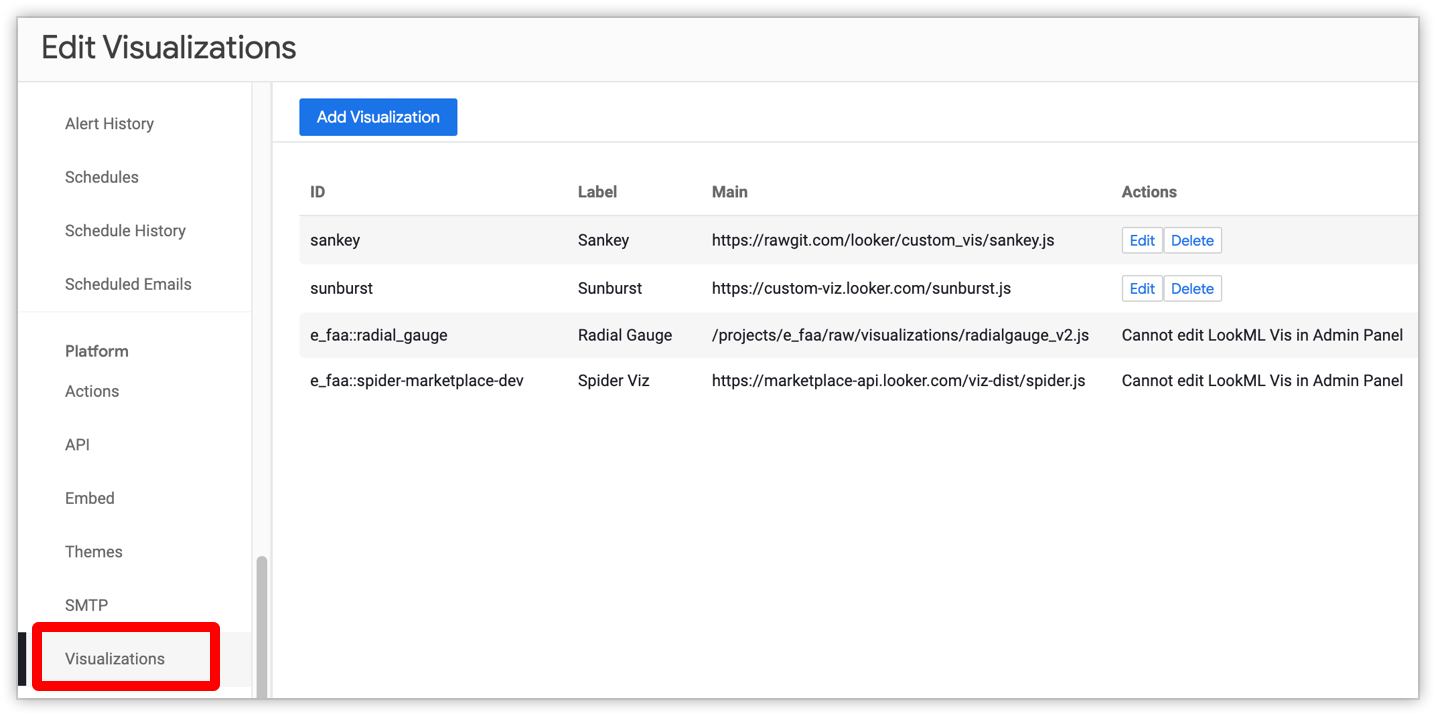
A lista inclui as seguintes colunas:
- ID: o ID exclusivo atribuído à visualização personalizada. Esse valor é atribuído no código JavaScript ou quando você adiciona ou edita uma visualização usando a página Administrador ou no parâmetro
idda visualização ao adicionar uma visualização usando o arquivo de manifesto do projeto LookML. - Rótulo: o nome dado ao tipo de visualização no menu de visualização do Looker. Esse valor é atribuído quando você adiciona ou edita uma visualização na página "Administrador" ou no parâmetro
labeldela quando adiciona uma visualização usando o arquivo de manifesto do projeto LookML. - Main: o URI do código JavaScript principal da visualização. Esse valor é atribuído quando você adiciona ou edita uma visualização na página "Administrador" ou no parâmetro
urldela quando adiciona uma visualização usando o arquivo de manifesto do projeto LookML. - Ações: botões para editar ou excluir a configuração de visualização. Esses botões não são exibidos em visualizações adicionadas usando o arquivo de manifesto do projeto LookML. Para editar essas visualizações, acesse o arquivo de manifesto do projeto LookML e edite o parâmetro
visualizationdiretamente.
Como adicionar uma nova visualização personalizada
Veja uma lista de blocos do Viz para o Marketplace do Looker. A Looker também mantém uma biblioteca de visualizações personalizadas para uso público nesta página do Looker no GitHub. Veja instruções sobre como usar a API de visualização do Looker para criar seus próprios tipos de visualização nesta página do GitHub do Looker (em inglês).
Quando souber qual visualização você quer adicionar à instância, use a página Visualizações para adicionar uma visualização personalizada. Para isso, selecione o botão Adicionar visualização no canto superior esquerdo da página.
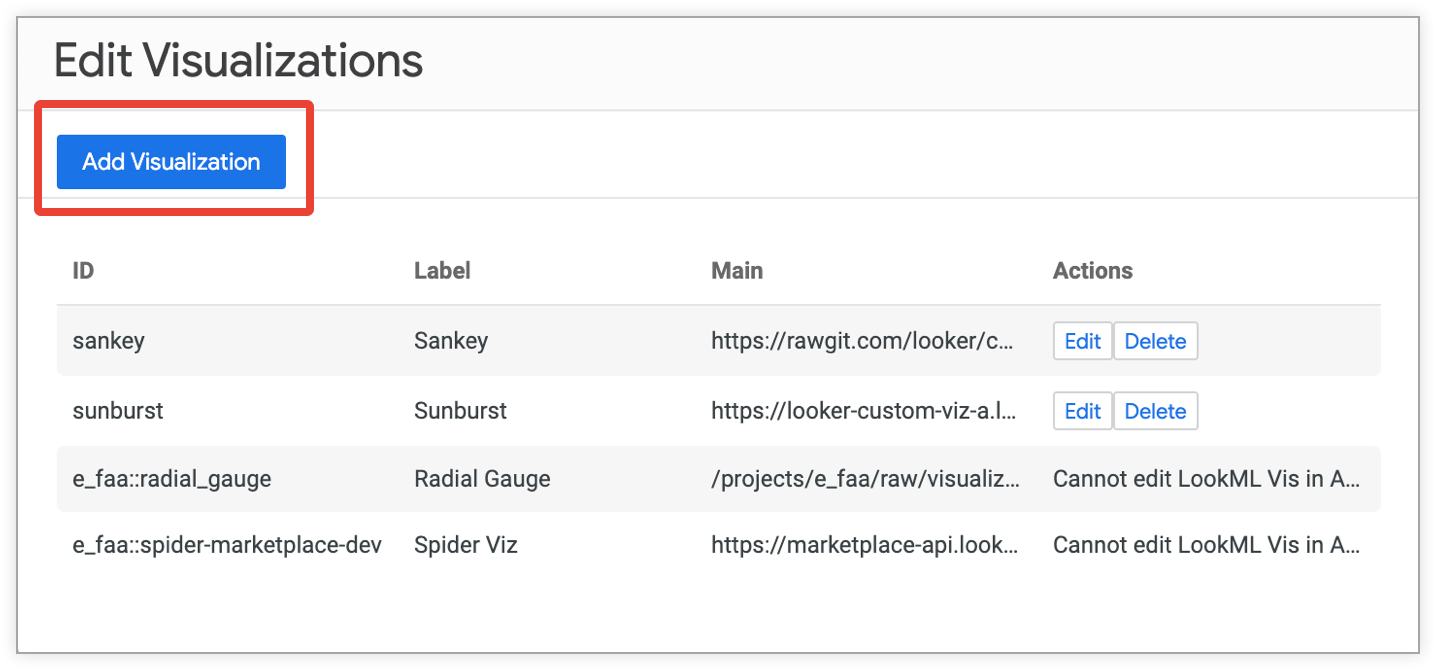
O Looker mostra a página Nova visualização:. Para adicionar uma nova visualização, siga estas etapas:
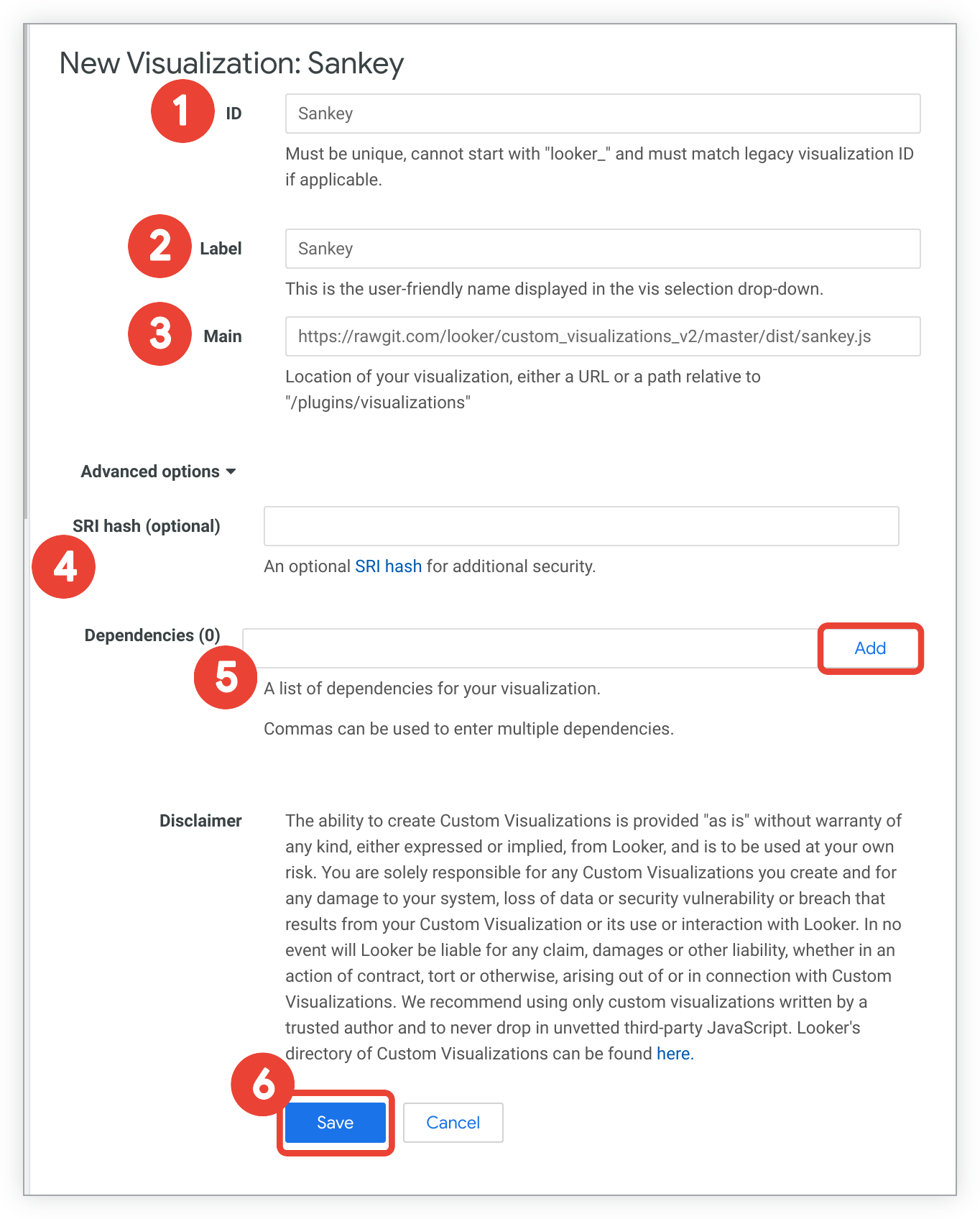
No campo ID, digite o ID exclusivo da visualização definida no JavaScript de visualização.
No campo Label, digite o nome da visualização. O Looker mostra esse nome no menu de visualização do Looker em uma exploração.
No campo Main, digite o URI do arquivo JavaScript principal da visualização para apontar o Looker para seu repositório de código JavaScript.
Se o site que hospeda seu código de visualização personalizado usa um hash de integridade do subrecurso (SRI, na sigla em inglês) para fins de verificação, insira o hash do SRI no campo Hash da SRI. Esse campo pode ser encontrado em Opções avançadas. Os hosts de visualização personalizada do Looker não usam um hash SRI.
No campo Dependencies, insira os URIs de outros arquivos de que o JavaScript de visualização depende e clique em Adicionar. É possível inserir vários URIs separados por vírgulas ou adicionar vários URIs, um de cada vez. O campo Dependências pode ser encontrado em Opções avançadas.
Selecione Salvar.
Depois que a visualização for adicionada, você a verá como a marcou no menu de visualização em uma exploração. É possível usar o novo tipo de visualização como qualquer outro do Looker.
Para visualizar visualizações personalizadas no menu de visualização:
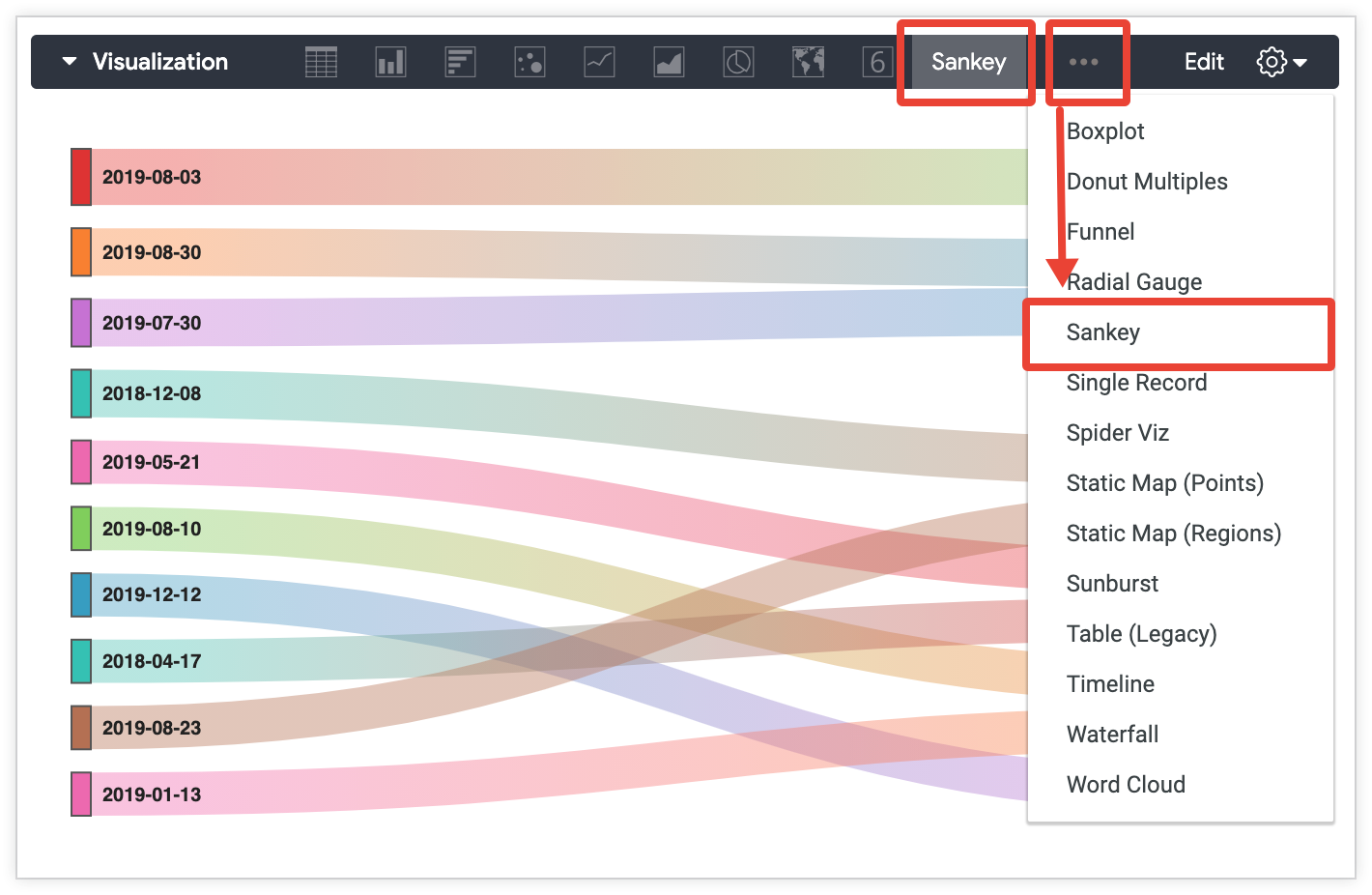
Selecione o ícone de três pontos
...na barra de menus de visualização para acessar a visualização personalizada.Depois que a visualização for selecionada, o nome dela aparecerá na barra de menus.
Como editar uma visualização personalizada
Para editar uma visualização existente, selecione o botão Edit à direita da visualização. O Looker mostra a mesma página que você usa para adicionar uma visualização (descrita em Como adicionar uma nova visualização personalizada), mas com as informações relevantes já preenchidas. Faça as alterações desejadas e clique em Salvar.
Como excluir uma visualização personalizada
Para excluir uma visualização, selecione o botão Delete à direita da visualização e clique em OK na caixa de confirmação. A exclusão de uma visualização a remove do Looker, mas não afeta o repositório de códigos externo dela.
A exclusão de uma visualização desativa os visuais ou painéis que usam esse tipo de visualização. Para corrigir isso, adicione novamente a visualização excluída com o mesmo ID.
